华硕笔记本怎么用u盘装系统
来源:www.laobaicai.net 发布时间:2021-12-28 13:15
华硕笔记本拥有广大的用户群体,使用电脑的过程中,重装系统的操作并不少见。本文就从0开始教大家,如何使用U盘重装系统。本教程包含从U盘启动盘制作,系统下载,到U盘装系统的整个过程,没有经验的用户也可以轻松上手,从此U盘装系统不求人!
一、U盘启动盘制作
1、打开老白菜官网:http://www.laobaicai.net,下载老白菜UEFI版到本地,安装后并打开。
2、将8G及以上的空白U盘插入usb接口,老白菜U盘启动盘制作工具会自动读取usb设备,我们点击“开始制作”即可。制作过程会格式化U盘,因此重要数据请提前做好备份。
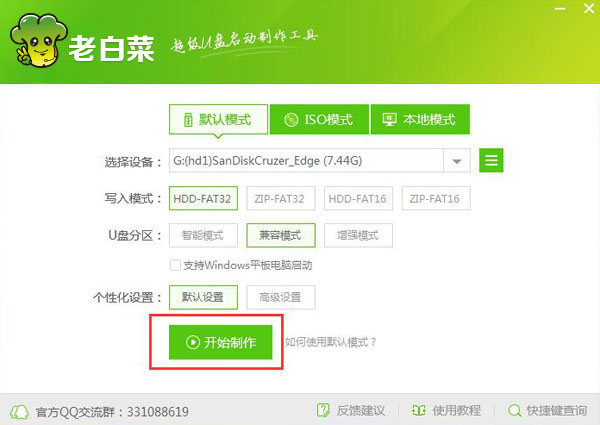
二、系统镜像文件下载
系统镜像文件可以从网络上第三方、微软官方,以及msdn上进行下载。这里我们以msdn为例。
1、搜索“msdn,我告诉你”,打开其官网;
2、点击右侧的操作系统,点击自己想要下载的系统镜像版本。
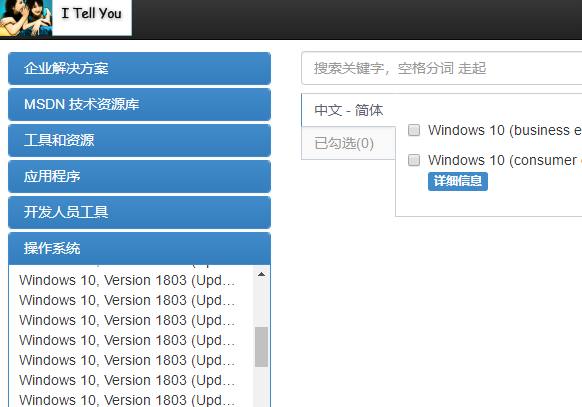
3、在右侧点击详细信息,将下载地址复制到迅雷中进行下载。
4、将下载好的镜像文件复制到制作好的老白菜U盘启动盘中即可。老白菜U盘启动盘支持iso和gho两种格式的系统镜像。
三、U盘装系统
1、将制作好的老白菜U盘启动盘插入usb接口,开机后按华硕笔记本的快捷启动键:Esc键,进入快捷启动菜单。
2、在快捷启动菜单中,选择usb设备,按回车键进入。如果快捷启动菜单无效,则需要进入bios设置。具体操作可以参考:《华硕笔记本BIOS设置u盘启动图文详解》一文进行操作。
3、进入老白菜后,向下选择第二项,按回车键进入win8 PE系统。
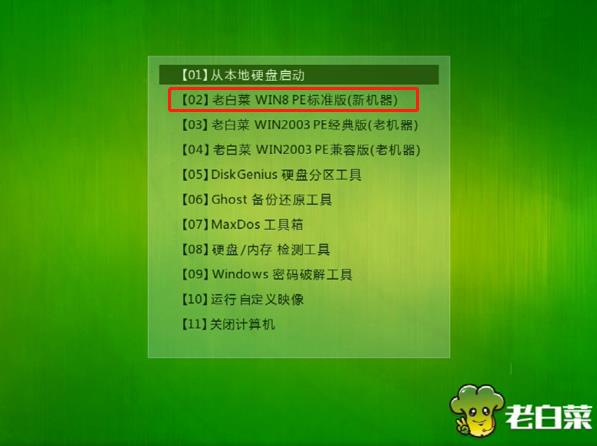
4、pe装机工具会自动加载U盘中的镜像文件,我们点击需要安装系统的盘符,然后点击“确定”即可。之后无需其他操作,耐心等待系统安装完成即可。如果是新硬盘首次安装系统,在该步骤之前,我们需要使用桌面上的分区工具先进行分区才行。
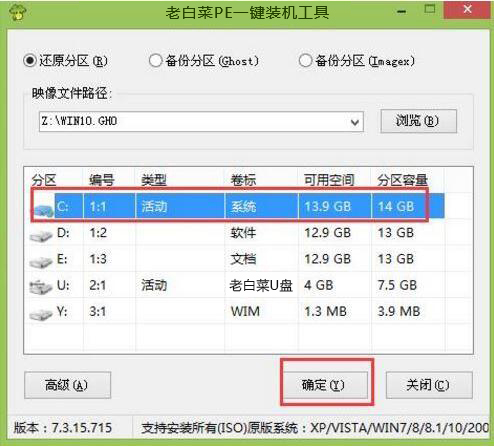
推荐阅读
"老白菜电脑系统维护必备神器"
- 老白菜电脑装机维护好工具 2025-07-28
- 老白菜U盘启动盘:电脑装机维护的实用利器 2025-07-25
- 联想小新 Air 14 2022版笔记本安装win10系统教程 2024-05-07
- 戴尔灵越14 Pro 2022版笔记本安装win7系统教程 2024-05-07
红米Book Pro 14 锐龙版 2022笔记本安装win11系统教程
- 联想IdeaPad 15s 2022版笔记本安装win7系统教程 2024-05-05
- 联想小新 Pro 14 2022 锐龙版笔记本安装win11系统教程 2024-05-05
- 外星人X14 R1笔记本使用老白菜u盘一键安装win10系统教程 2024-05-05
- 华为MateBook D 15 2022版笔记本安装win7系统教程 2024-05-04
老白菜下载
更多-
 老白菜怎样一键制作u盘启动盘
老白菜怎样一键制作u盘启动盘软件大小:358 MB
-
 老白菜超级u盘启动制作工具UEFI版7.3下载
老白菜超级u盘启动制作工具UEFI版7.3下载软件大小:490 MB
-
 老白菜一键u盘装ghost XP系统详细图文教程
老白菜一键u盘装ghost XP系统详细图文教程软件大小:358 MB
-
 老白菜装机工具在线安装工具下载
老白菜装机工具在线安装工具下载软件大小:3.03 MB










